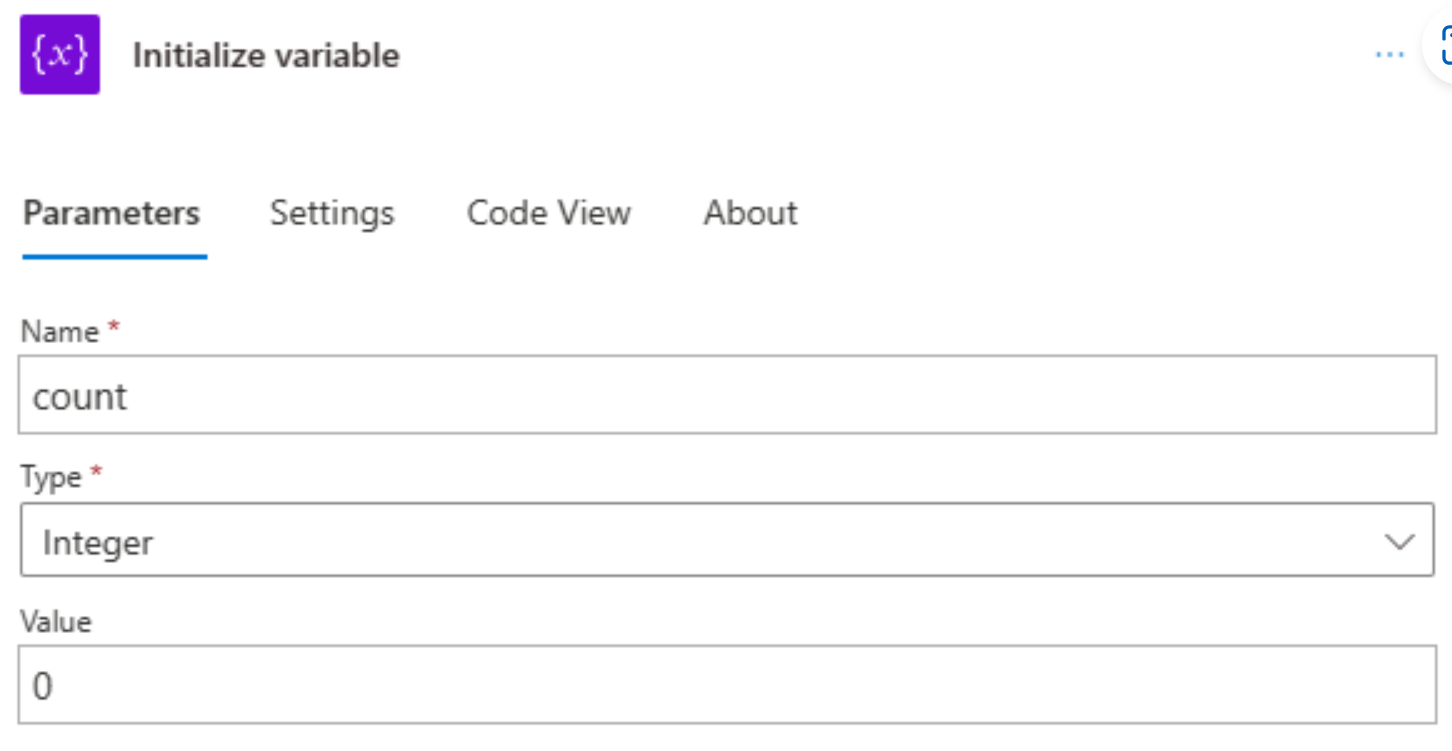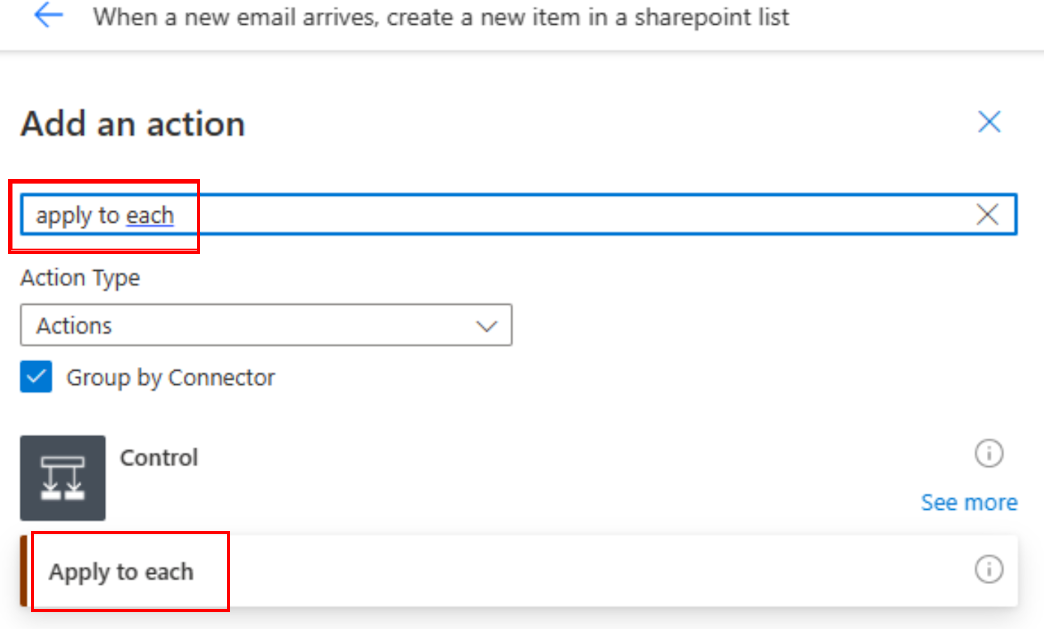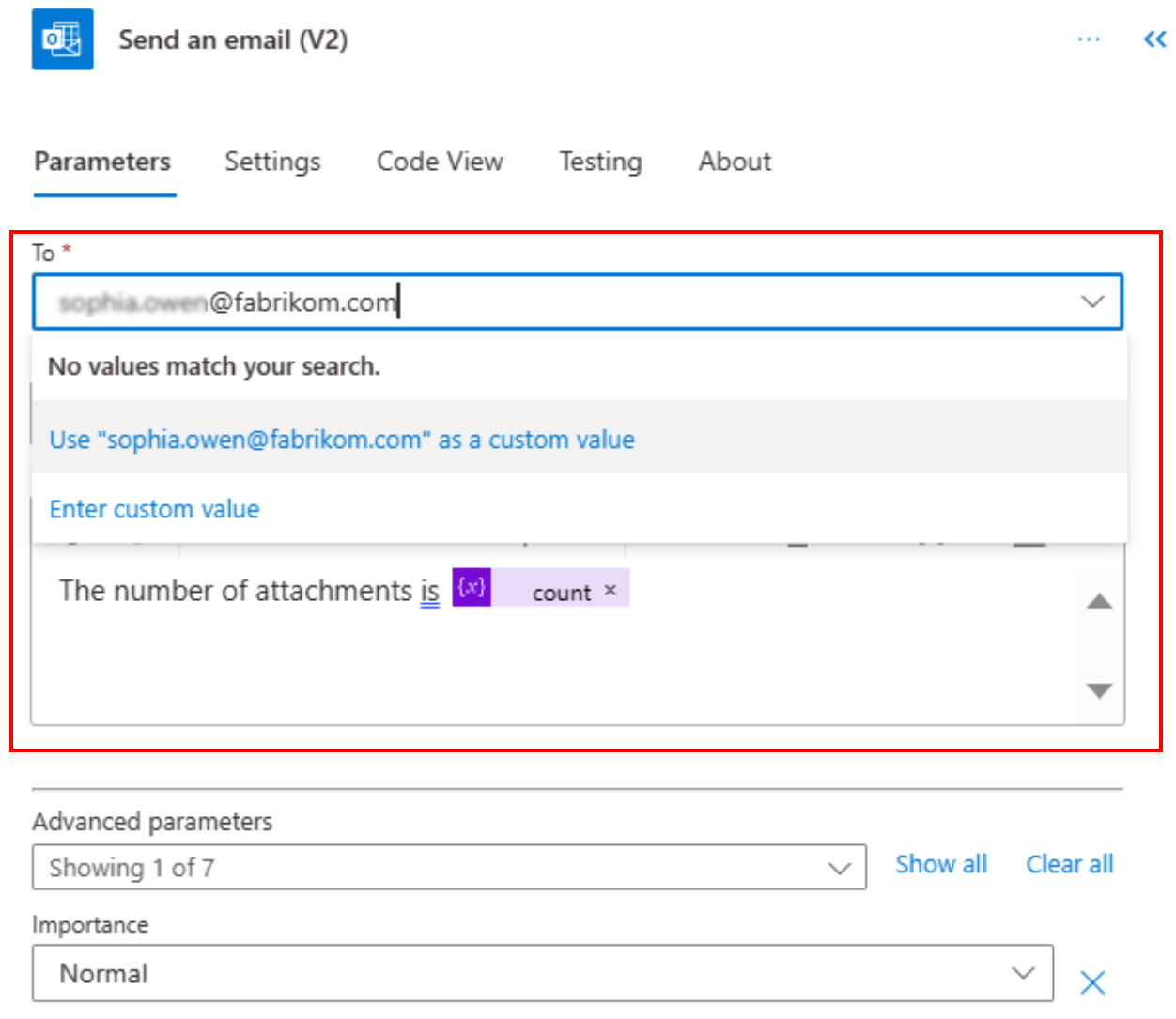存储和管理变量中的值
本文介绍了如何创建和使用变量以将值存储在您的云端流中。 例如,变量可以帮助您跟踪循环运行的次数。 若要迭代访问数组或检查特定项的数组,您可以使用变量引用“应用到每一个”数组项的索引号。
您可以为数据类型创建变量,例如整数、浮点、布尔、字符串、数组和对象。 例如,创建变量之后,可以执行其他任务。
- 获取或引用变量的值。
- 按恒定值(也称为增量或减量)增加或减小变量。
- 向变量分配不同的值。
- 将变量的值作为字符串或数组中的最后一项插入或追加。
变量存在,并且仅在创建它们的云端流中是全局变量。 此外,它们始终位于流内的任何循环迭代中。
在引用变量时,请使用变量的名称(而不是操作的名称)作为令牌,这是引用操作的输出的常规方式。
警告
默认情况下,“应用到每一个”循环中的每个迭代按顺序运行。 您可以并行运行循环迭代以提高性能。 如果您在“应用到每一个”循环中使用变量,如何您的循环变量返回可预测的结果很重要,您必须按顺序运行循环迭代。
先决条件
必须先从触发器开始,然后才能添加创建和使用变量的操作。 您不能使用移动设备添加变量。
- 对 Power Automate 的访问权限。
- 要在其中创建变量的云端流。
- 如果您不熟悉 Power Automate,请查看 Power Automate 入门和云端流概述。
备注
Power Automate 使用经典云端流设计器或带有 Copilot 的云端流设计器。 要确定您使用的是哪种设计器,请转至了解具有 copilot 功能的云端流设计器中的注释部分。
初始化变量
您可以创建变量并声明其数据类型和初始值,这一切在流中都可以通过一个操作完成。 您可以仅在全局级别(而不是在范围、条件和循环内)声明变量。
登录到 Power Automate。
创建或打开云端流。
在要添加变量的步骤下,执行以下步骤之一。
- 若要在上一步中添加操作,请选择新建步骤。
- 要在步骤之间添加操作,将输入设备指针移到连接箭头上,直到加号 (+) 出现。 选择加号 (+) >添加操作。
在选择操作下的搜索框中,输入变量作为筛选器。
在操作列表中,选择初始化变量 - 变量。
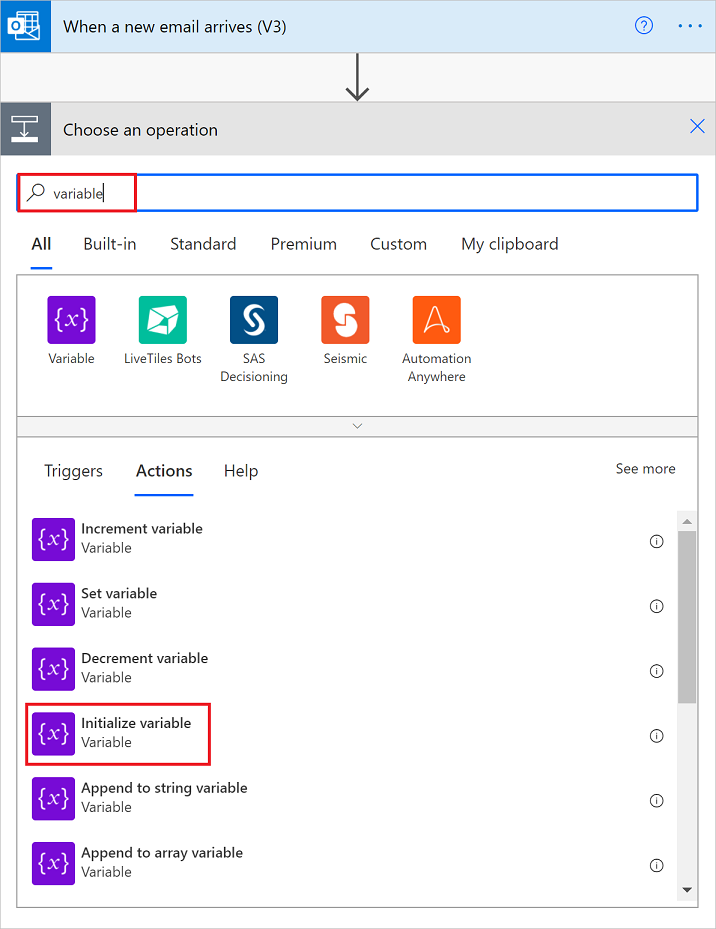
提供有关您的变量的以下信息。
属性 必需 值 说明 名称 是 < variable-name> 要初始化的变量的名称 类型 是 < variable-type> 变量的数据类型 值 否 < start-value> 变量的初始值 提示:尽管可选,但将此值设置为最佳做法,以便始终知道变量的开始值。
示例:
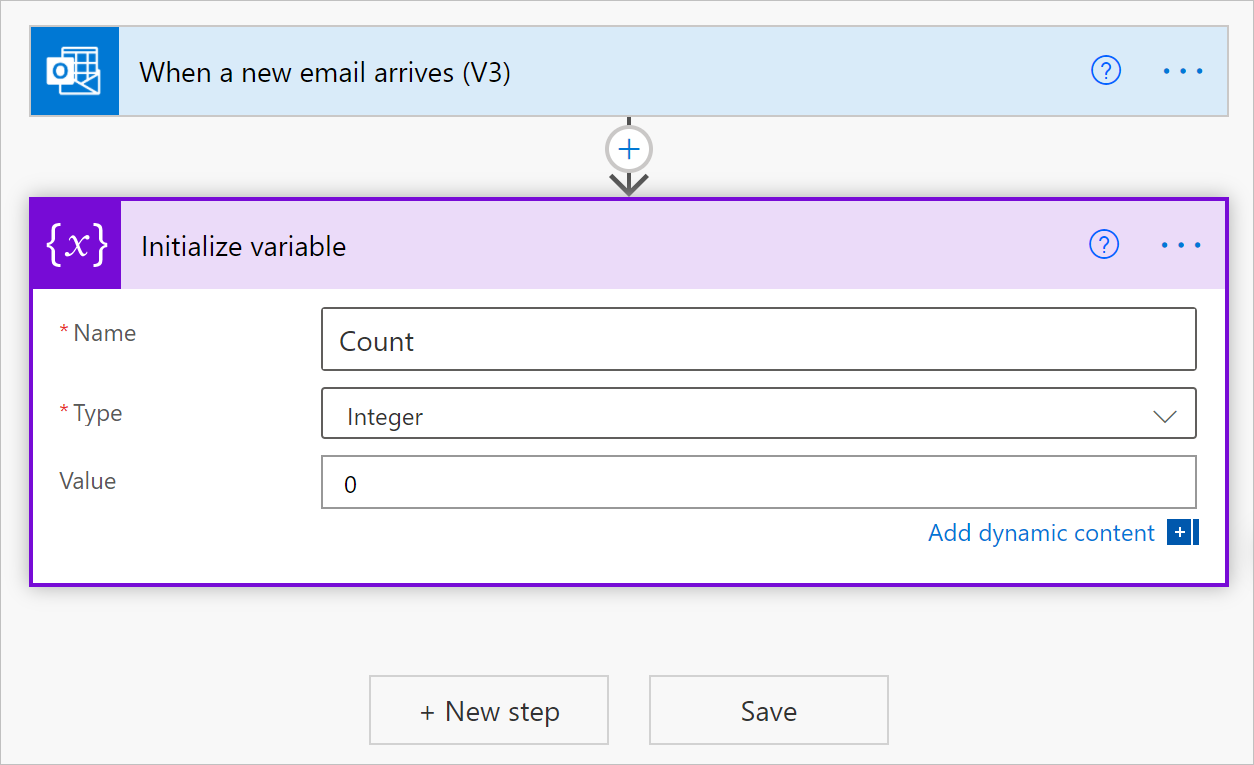
添加所需的其他操作。 完成后,请选择保存。
备注
虽然初始化变量操作有一个构造为数组的 variable 部分,但此操作一次只能创建一个变量。 每个新变量都需要单独的初始化变量操作。
其他变量类型的示例
字符串变量
"name": "myStringVariable",
"type": "String",
"value": "lorem ipsum"
布尔变量
"name": "myBooleanVariable",
"type": "Boolean",
"value": false
带整数的数组
"name": "myArrayVariable",
"type": "Array",
"value": [1, 2, 3]
带字符串的数组
"name": "myArrayVariable",
"type": "Array",
"value": ["red", "orange", "yellow"]
获取变量的值
要检索或引用变量的内容,您可以使用 Power Automate 设计器中的 variables() 函数。
例如,该表达式使用 variables() 函数从数组变量中获取项。 string() 函数以字符串格式返回变量的内容:"1, 2, 3, red"
@{string(variables('myArrayVariable'))}
增量变量
若要按恒定值增加或增量变量,请向您的流添加增量变量操作。
此操作仅适用于整数和浮点变量。
在 Power Automate 设计器中,在要增加现有变量的步骤下,选择新建步骤。
要在步骤之间添加操作,将输入设备指针移到连接箭头上,直到加号 (+) 出现。 选择加号 (+) >添加操作。
在搜索框中,输入增量变量作为筛选器。
在操作列表中,选择增量变量 - 变量。
提供有关增量变量的此信息:
属性 需要 值 描述 客户 是 < variable-name> 要增量的变量的名称 值 否 < increment-value> 用于增量变量的值。 默认值为 1。 提示:尽管可选,但将此值设置为最佳做法,以便始终知道增量变量的特定值。
示例:
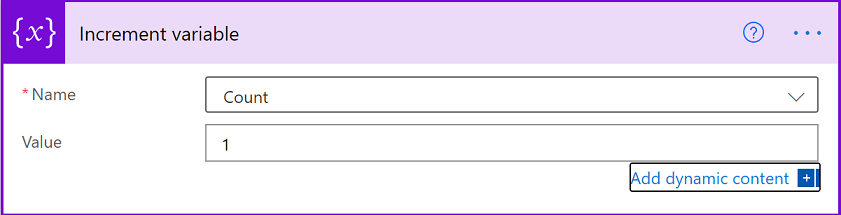
完成后,在设计器工具栏上,选择保存。
示例:创建循环计数器
变量通常用于计数循环运行的次数。 此示例显示如何通过创建计数电子邮件中的附件的循环来创建和使用此任务的变量。
在 Power Automate 中,创建一个云端流,并添加一个触发器来检查新邮件和任何附件。
此示例针对新电子邮件到达时使用 Office 365 Outlook 触发器。 您可以将此触发器设置为仅在电子邮件包含附件时引发。 但是,您可以使用检查带附件的新电子邮件的任何连接器,例如 Outlook.com 连接器。
在触发器中,若要检查附件,并将这些附件传递到流中,请针对这些属性选择是:
- 包含附件
- 仅包含附件
使用以下值添加初始化变量操作:
- 名称:计数
- 类型:整数
- 值:0(起始值)
添加应用到每一个循环以循环浏览附件。
- 在初始化变量操作下,选择新建步骤。
- 在选择操作下,选择内置。
- 在搜索框中,输入应用到每一个作为搜索筛选器,然后选择应用到每一个。
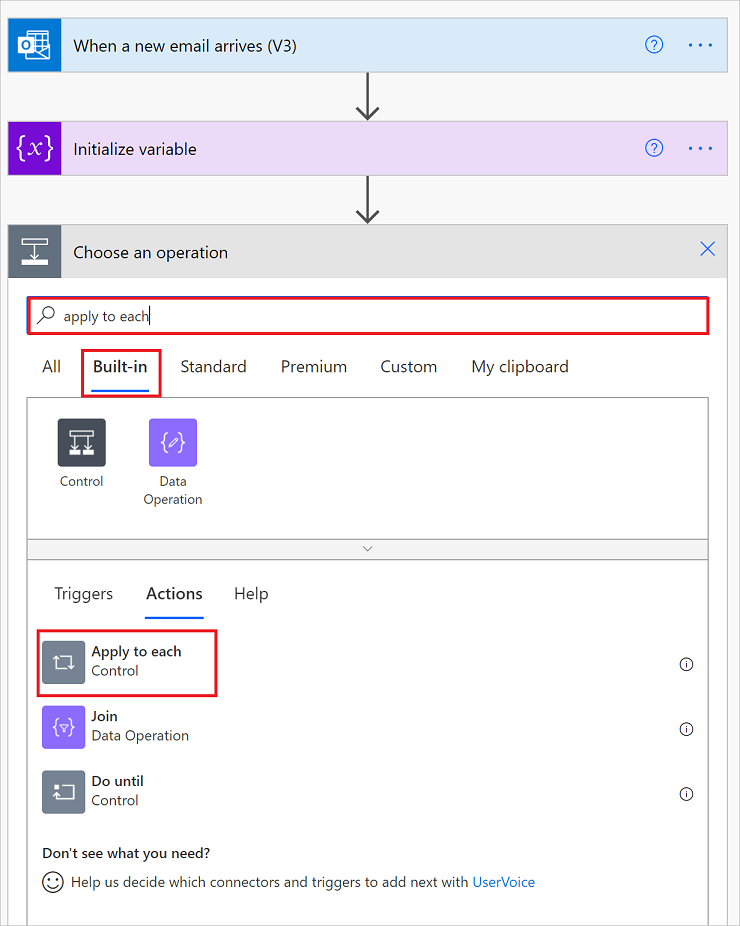
在循环中,选中从从先前的步骤中选择一个输出框。 显示动态内容列表时,选择附件。
附件属性会将具有电子邮件中所有电子邮件附件的数组传递到循环中。
在应用到每一个循环中,选择添加操作。
在搜索框中,输入增量变量作为筛选器。
从操作列表中,选择增量变量。
备注
递增变量操作必须显示在循环内。
在增量变量操作中,从名称列表中,选择计数变量。
在循环下,添加发送附件数的任何操作。 在操作中,包括计数变量中的值,例如:
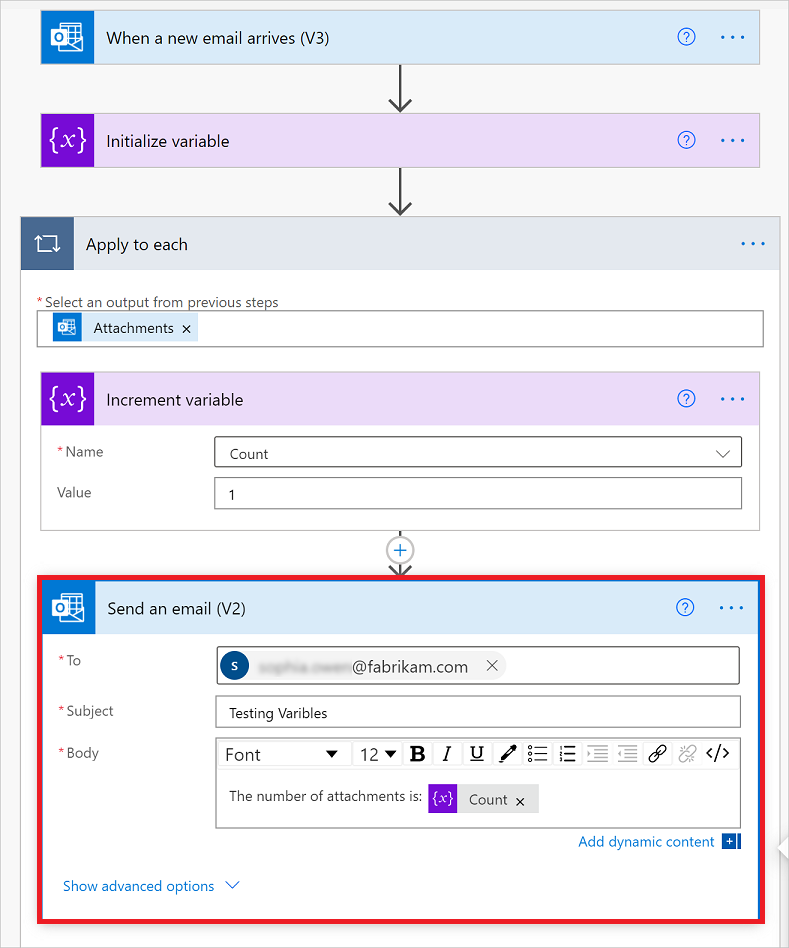
在设计器工具栏上,选择保存。
减量变量
若要按恒定值减少或减量变量,请执行有关增量变量的步骤,除了改为查找和选择减量变量操作外。 此操作仅适用于整数和浮点变量。
下面是减量变量操作的属性:
| 属性 | 需要 | 值 | 描述 |
|---|---|---|---|
| 客户 | 是 | < variable-name> | 要减量的变量的名称 |
| 值 | 否 | < increment-value> | 减量变量的值。 默认值为 1。 提示:尽管可选,但将此值设置为最佳做法,以便始终知道减量变量的特定值。 |
设置变量
若要将不同的值分派给现有变量,请执行除以下步骤之外的增加变量步骤:
改为查找和选择设置变量操作。
提供要分派的变量名称和值。 新值和变量必须具有相同的数据类型。 该值是必需的,因为此操作没有默认值。
下面是设置变量操作的属性:
| 属性 | 需要 | 值 | 描述 |
|---|---|---|---|
| 客户 | 是 | < variable-name> | 要更改的变量的名称 |
| 值 | 是 | < new-value> | 要分派变量的值。 两者必须具有相同的数据类型。 |
备注
除非您增量或减量变量,否则如果并行运行循环,更改循环内的变量可能会创建意外结果。 在这些情况下,尝试将循环设置为按顺序运行,这是默认设置。
追加到变量
对于存储字符串或数组的变量,可在这些字符串或数组中作为最后一项插入或追加变量的值。 除了改为执行以下步骤,您可以遵循增加变量的步骤:
根据变量是字符串还是数组,查找并选择这些操作之一。
- 追加到字符串变量
- 追加到数组变量
提供要作为字符串或数组中的最后一项追加的值。 此值是必需的。
下面是追加到...操作的属性:
| 属性 | 需要 | 值 | 描述 |
|---|---|---|---|
| 客户 | 是 | < variable-name> | 要更改的变量的名称 |
| 值 | 是 | < append-value> | 要追加的值,可具有任何类型 |